| • | Brug den seneste version af BRAdmin Professional, der kan hentes på adressen http://solutions.brother.com. Dette hjælpeprogram kan kun anvendes af Windows®-brugere. |
| • | Hvis du bruger personlig firewallsoftware, skal du deaktivere den. Når du er sikker på, at du kan udskrive, skal du genstarte din personlige firewallsoftware. |
| • | Nodenavn: Nodenavnet vises i det aktuelle BRAdmin Professional-vindue. Standardnodenavnet er ”BRNxxxxxx” for et kabelbaseret netværk og ”BRWxxxxxx” for et trådløst netværk (hvor ”xxxxxx” angiver de sidste seks cifre i Ethernet-adressen) (op til 15 tegn). |
| 1 | Start BRAdmin Professional (i Windows® 2000/XP, Windows Vista™ eller Windows Server® 2003) ved at klikke på Start / Alle programmer1 / Brother Administrator Utilities / Brother BRAdmin Professional Utilities / BRAdmin Professional. 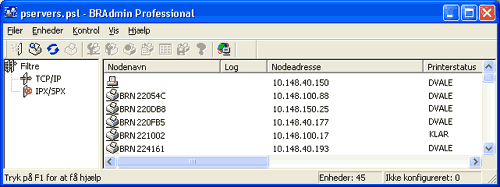 | ||||
| 2 | Vælg TCP/IP i den venstre ramme i BRAdmin-hovedvinduet. | ||||
| 3 | Vælg det printernetkort, du vil konfigurere, i den højre ramme i BRAdmin-hovedvinduet. | ||||
| 4 | Vælg Konfigurer de trådløse indstillinger i menuen Kontrol. | ||||
| 5 | Indtast en adgangskode. Standardadgangskoden er ”access”. | ||||
| 6 | Du kan nu ændre de trådløse indstillinger.
|